
ドメインパワーを簡単に調べたい。
無料で使えるツールを教えてください…。
こういった質問に答えます。
こんにちは、ブロガー&投資家のフリーです。
今回は、ドメインパワーを無料で調べる方法とツールを3つ紹介します。
ドメインパワーとは、ブログの強さを数値化したもので、下記のツールで測定できます。
- パワーランクチェックツール
- ウェブサイト権威性チェッカー
- MozBar(モズバー)
ドメインパワーが高ければ、上位表示されやすくなります。一方、ドメインパワーが低ければ、いくら良質な記事を書いても上位に表示されにくいです。
まずは、ドメインパワーについての基本を理解し、ドメインパワーを測定できるようになりましょう。
それでは、無料でできるドメインパワーの調べ方を解説していきます。
※記事は3分くらいで読み終わります。
ドメインパワーとは?

ドメインパワーとは、ブログやサイト全体の強さのことで、検索エンジンからの信頼性を数値化したものです。
Googleなどの検索エンジンは、各ブログの継続年数やコンテンツの内容、被リンクの質と量、記事の更新頻度などを考慮してブログやサイトを評価しています。
ドメインパワーが高ければ、下記のようなメリットがあります。
- 上位表示を狙いやすい
- インデックスされやすい
✓ 上位表示を狙いやすい
検索エンジンからの信頼性が高いということは、上位表示されやすいということです。
競合ブログと同じ内容の記事があった場合、ドメインパワーが高ければ、自分の記事が上位に表示されやすくなります。
✓ インデックスされやすい
インデックスとは、検索エンジンがブログ記事をデータベースに登録すること。
インデックスされなければ、検索結果にすら反映されないので、なるべく早くインデックスされる必要があります。
ドメインパワーが高ければ、クローラー(Webサイト内を巡回しているロボット)が早めにブログ記事を見つけてくれるので、インデックスされやすくなります。
【無料】ドメインパワーの調べ方①:パワーランクチェックツール
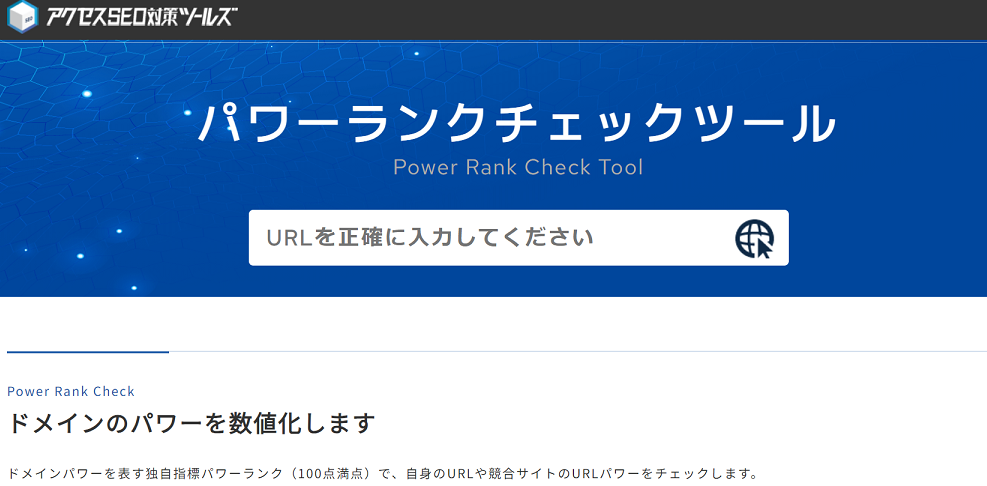
1つ目は、パワーランクチェックツールです。
多くのブロガーが利用しているツールで、ドメインパワーと表現するときには、このツールの数値を使っています。
以下で、ドメインパワーの調べ方を紹介します。
会員登録なし、無料で使えます。

手順①:パワーランクチェックツールにアクセス
パワーランクチェックツールのサイトにアクセスします。
1日3回まで、無料&会員登録なしで使うことができます。
※会員登録(無料)すれば、1日10回まで利用可能です。
手順②:検索窓に調べたいブログのURLを入力
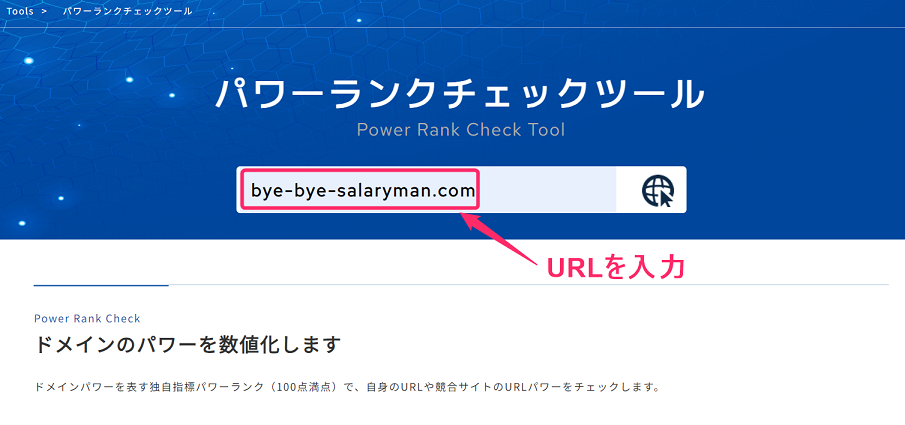
調べたいブログのURLを検索窓に入力、右のアイコンをクリックします。
※私のブログで調べてみました。
手順③:ドメインパワーなどを確認
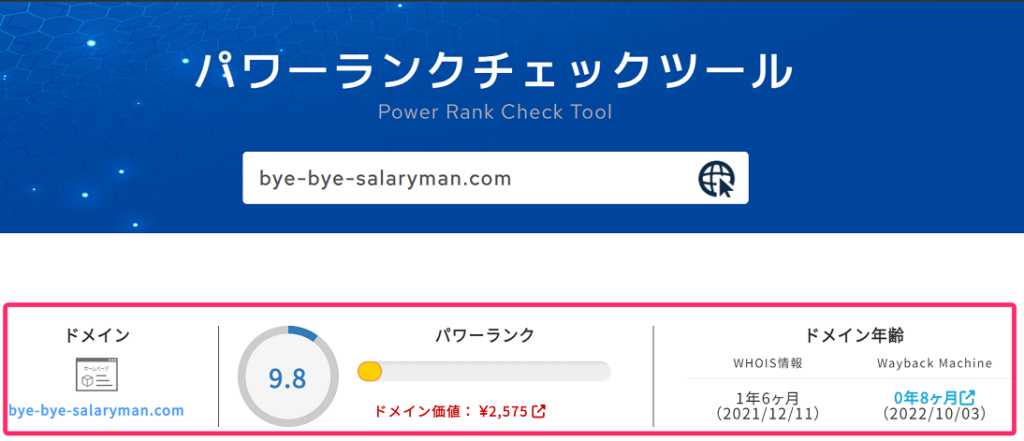
上記のようにドメインパワーなどが表示されました。
表示内容は、下記のとおり。
- ドメイン:調べたブログのURL
- パワーランク:ドメインパワーのこと
→ 0~100の範囲で数値化。数値が高いほど、ドメインパワーが強い - WHOIS情報:ドメインを取得した日付
- Wayback Machine:過去のWebページを閲覧できるサービス。
→ 私の場合、ブログを公開後、8ヵ月目くらいに手動で登録しました。
パワーランクチェックツールで調べた結果、私のブログのドメインパワーは、「9.8」でした。
【無料】ドメインパワーの調べ方②:ウェブサイト権威性チェッカー
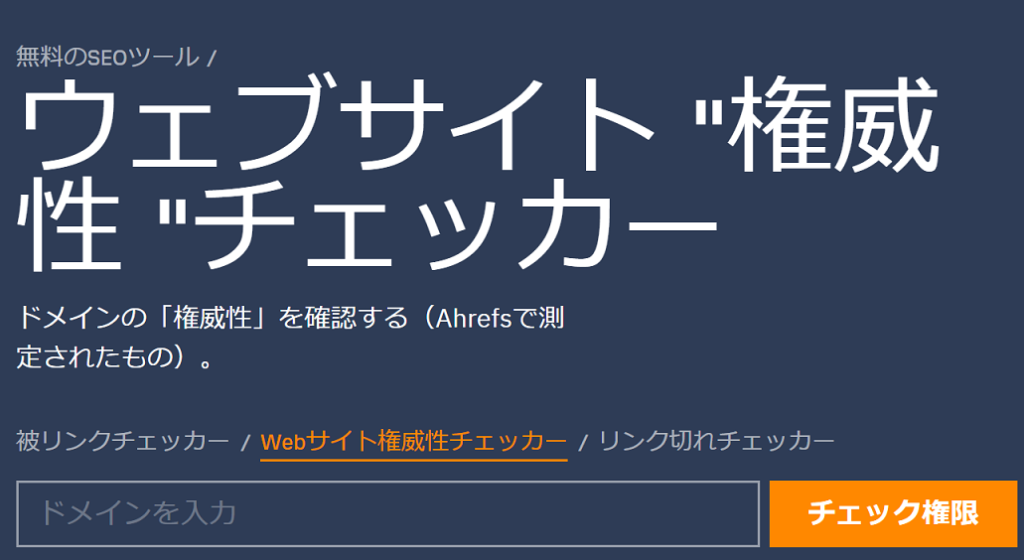
2つ目は、ウェブサイト権威性チェッカーです。
こちらのツールは、Ahrefs社が開発したSEO分析ツール、Ahrefs(エイチレフス)の機能の一部を利用できる優れものです。
Ahrefsは、世界中で60万人以上が導入しているツールなので、提供されるドメインパワーなどの情報も信頼性が高いです。
以下で、ドメインパワーの調べ方を紹介します。
こちらも、会員登録なし、無料で使えます。

手順①:ウェブサイト権威性チェッカーにアクセス
ウェブサイト権威性チェッカーのサイトにアクセスします。
回数制限は無いようですが、以前1日で7~8回使用したところ、利用制限がかかりました。→ 翌日には、通常通り使えるようになりました…(汗)。
1日に1~2回など、節度ある利用がよさそうです。
手順②:検索窓に調べたいブログのURLを入力
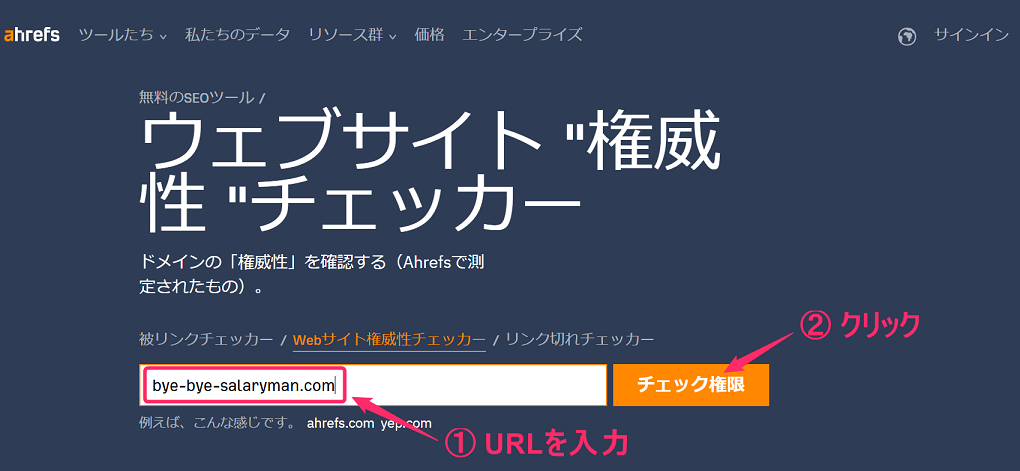
調べたいブログのURLを検索窓に入力、「チェック権限」をクリック。
※私のブログで調べてみました。
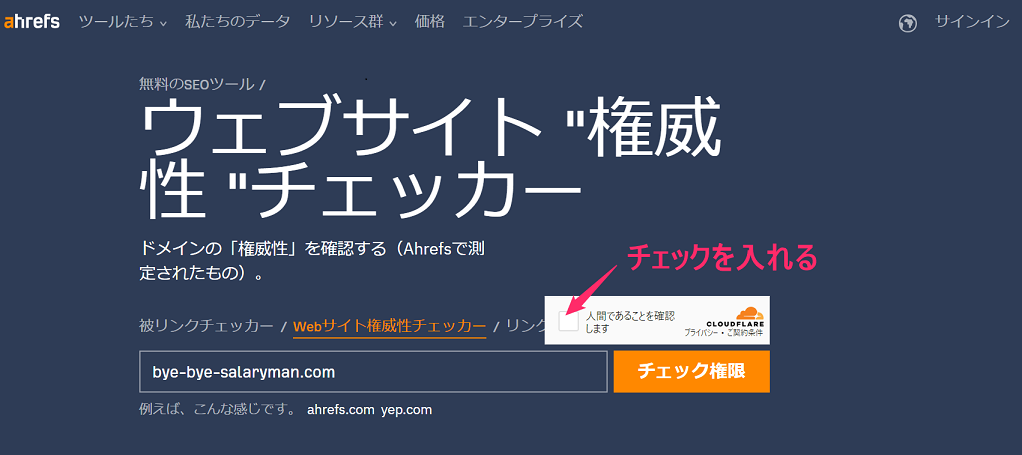
「人間であることを確認します」のポップがでるので、空欄にチェックを入れます。
手順③:ドメインパワーなどを確認
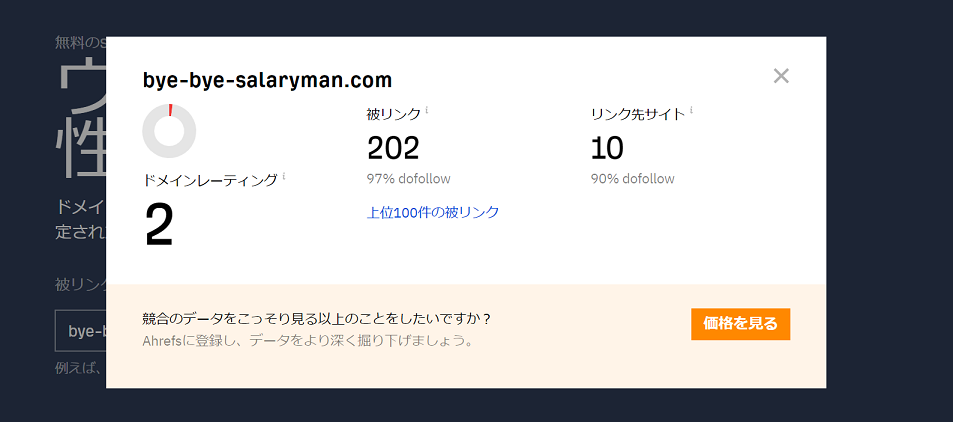
上記のようにドメインパワーなどが表示されました。
表示内容は、下記のとおり。
- ドメインレーティング:ドメインパワーのこと
→ 0~100の範囲で数値化。数値が高いほど、ドメインパワーが強い - 被リンク:被リンクの数を確認できます
- リンク先サイト:自分のブログにリンクを貼っているサイトの数
ウェブサイト権威性チェッカーで調べた結果、私のブログのドメインパワーは、「2」でした。
✓ 被リンクの中身の確認もできます
青色の「上位100件の被リンク」をクリックします。
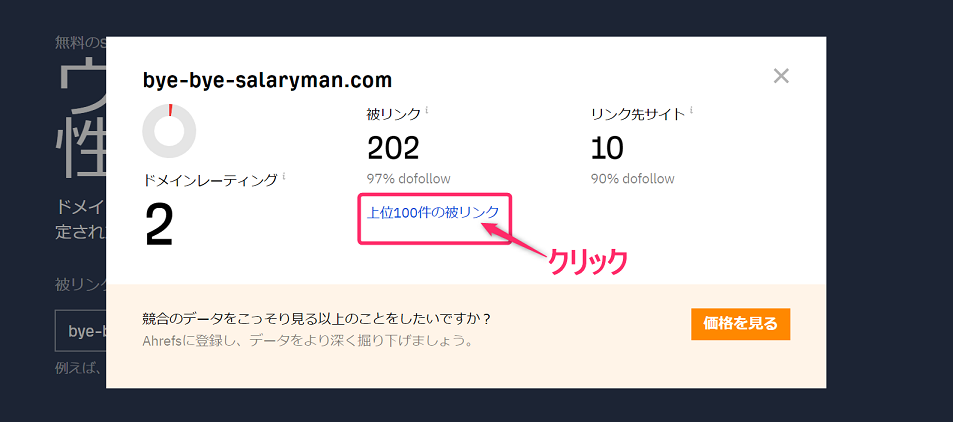
トップページに戻るので、「被リンクチェック」をクリック。
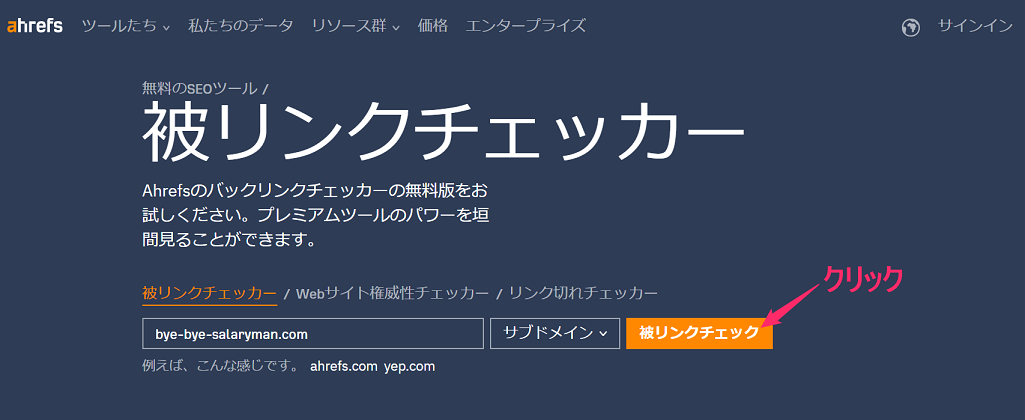
「人間であることを確認します」のポップがでるので、チェックを入れます。
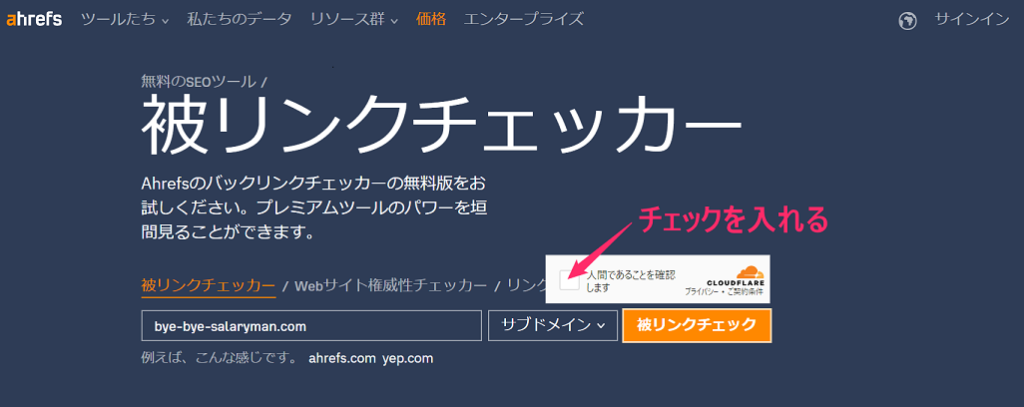
下記のように、被リンクの内容を見ることができます。
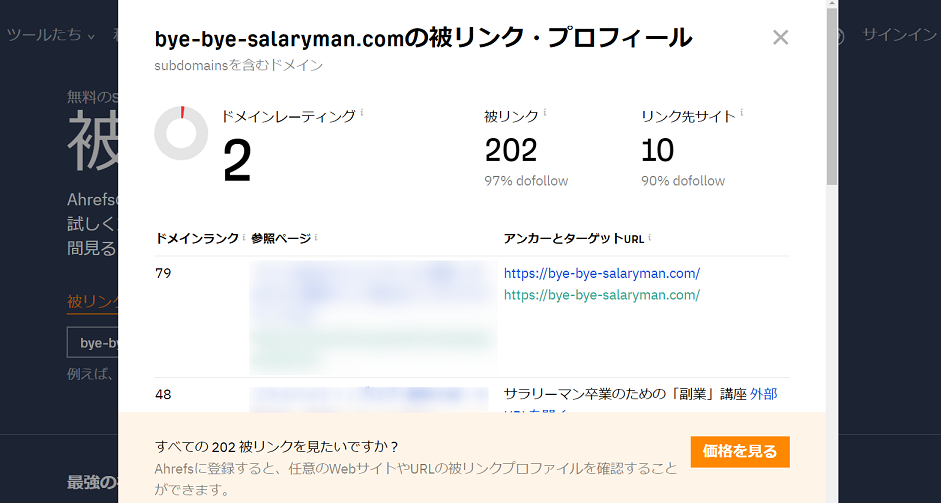
【無料】ドメインパワーの調べ方③:MozBar(モズバー)
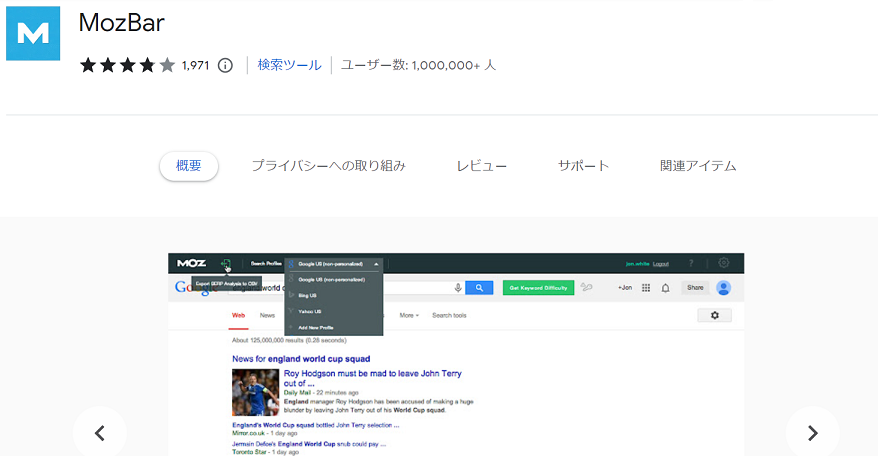
3つ目は、Mozbar(モズバー)です。
MozBarは、自身のブログや競合ブログのドメインパワーなどを調べられるSEOツール。
Google Chromeの拡張機能の1つとして、無料で提供されています。
有名ブロガーのみなさん(マナブさん、NOJIさん etc.)も実際に使っているオススメのツールです。
以下で、ドメインパワーの調べ方を紹介します。

MozBarも、無料で使えますが、会員登録が必要になります。
登録方法などは、こちらの記事をご覧ください。
>> MozBar の使い方と導入方法を解説【上位表示を狙おう!】
手順①:Googleの検索画面を開く
まずは、Googleの検索画面を開きます。
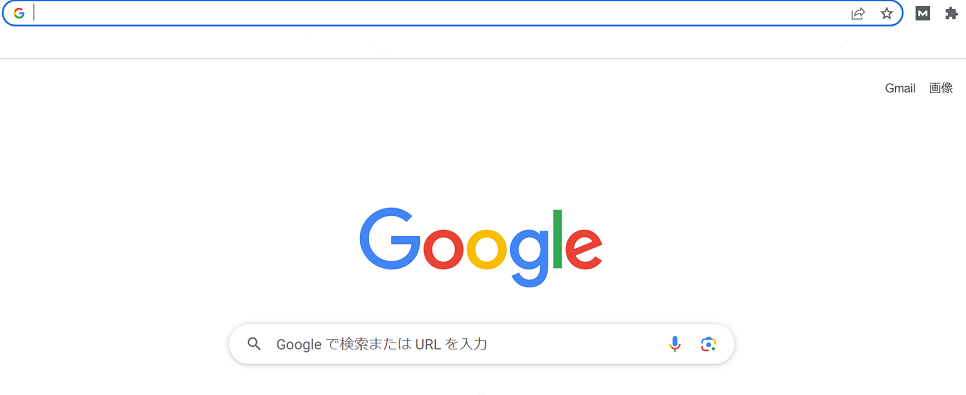
手順②:画面右上のMマークをクリック
画面右上の「Mマーク」をクリック。
マークの色を、黒色(機能OFFの状態)から水色(機能ONの状態)にします。
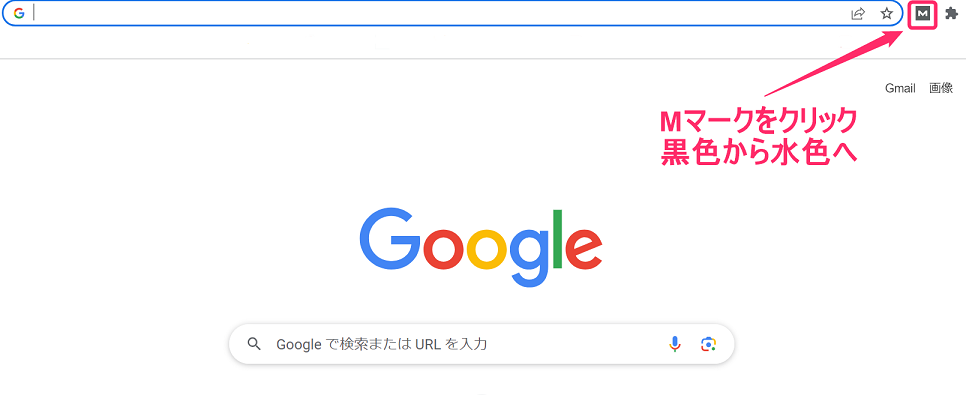
手順③:検索窓に調べたいブログのURLを入力
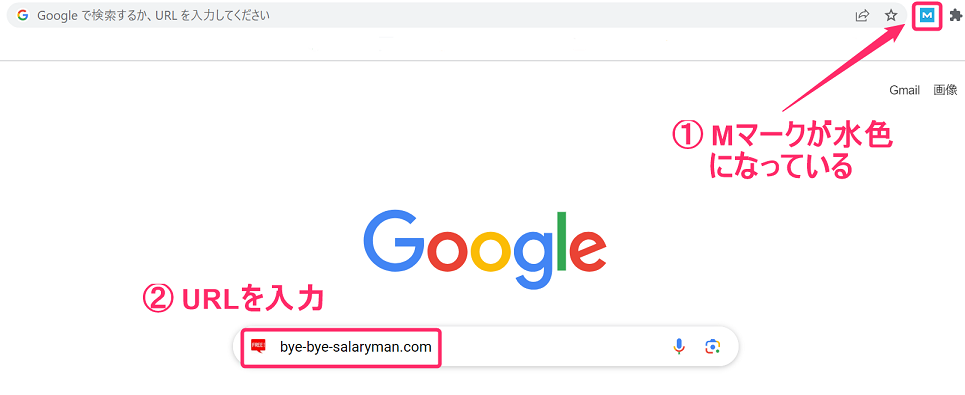
「Mマーク」が水色の状態を確認の上、調べたいブログのURLを検索窓に入力します。
※私のブログで調べてみました。
手順④:ドメインパワーなどを確認
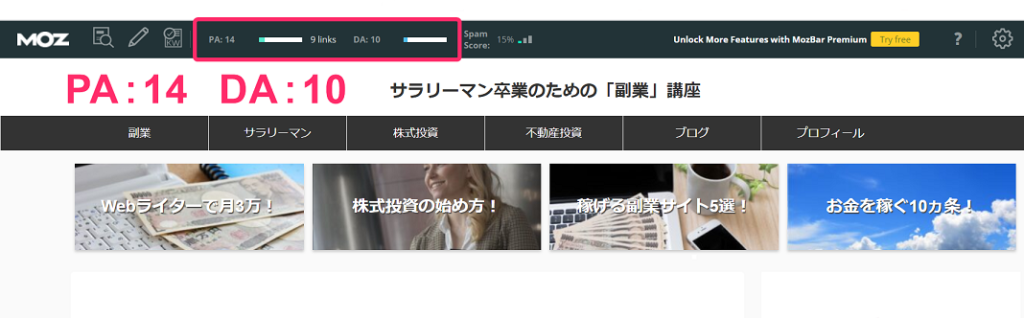
上記のようにPA、DAの数値が表示されました。
表示内容は、下記のとおり。
- PA(ページオーソリティ):Webページ単体の強さを表す
- DA(ドメインオーソリティ):Webページ全体の強さを表す
→ こちらがドメインパワーです
MozBar で調べた結果、私のブログのドメインパワーは、「10」でした。
✓ MozBar が表示されない場合
MozBar を導入したにもかかわらず、表示されない場合には、下記の記事を参考にしてください。
具体的な対処法がわかりやすく書かれています。
参考:【簡単】MozBar が表示されない場合の解決方法【サードパーティCookieを許可】
【ツール別】ドメインパワーを一覧表にしてみた

3つのツールのドメインパワーを表にしてみました。
私、フリーが運営しているブログと、競合ブログを比較したものです。
| 運営期間 | ツール① | ツール② | ツール③ | |
| フリーのブログ | 1年6ヵ月 | 9.8 | 2 | 10 |
| 競合ブログ A | 1年1ヵ月 | 25.9 | 3.2 | 14 |
| 競合ブログ B | 3年1ヵ月 | 29.8 | 12 | 16 |
- ツール①:パワーランクチェックツール
- ツール②:ウェブサイト権威性チェッカー
- ツール③:MozBar
私のブログの場合、ツール②で測定したドメインパワーが極端に低いですが、他の2つのツールでは、おおむね「10」くらいです。
自分よりも強いライバルを設定して、
「追いつけ! 追い越せ!」で頑張っています。

まとめ:ドメインパワーに一喜一憂しすぎない

今回は、ドメインパワーを無料で調べられるツールを3つ紹介しました。
- その①:パワーランクチェックツール
- その②:ウェブサイト権威性チェッカー
- その③:MozBar
普段使いは、パワーランクチェックツールで十分です。その他のツールは用途に応じて使い分けるとよさそうです。
また、ドメインパワーを常にチェックして一喜一憂するのは、あまり意味がありません。
ドメインパワーを上げるためには、被リンクを積極的に獲得するなど、別の対策が必要になります。
ドメインパワーを上げる方法については、また他の記事で紹介する予定です!
ぜひ今後も、私のブログにお付き合いください。
今回は以上です。
